iPhone 12 Pro 플래싱 튜토리얼
휴대폰을 플래시하는 것은 항상 휴대폰 업계에서 매우 인기 있는 방법이었습니다. 많은 사용자는 일정 기간 동안 휴대폰을 사용한 후 휴대폰을 플래시할 것입니다. 이는 운영 체제를 변경할 뿐만 아니라 휴대폰에 새로운 기능을 추가할 수도 있습니다. 더 많은 플레이 가능한 기능을 추가하려면 iPhone 12 Pro를 플래시하는 방법은 무엇입니까?이번에 편집자는 모든 사람이 귀하의 질문에 답변할 수 있도록 해당 기사를 편집했습니다.
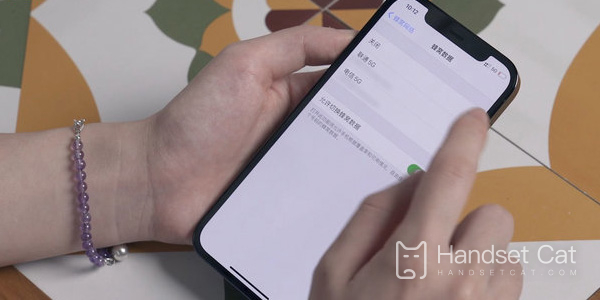
iPhone 12 Pro를 플래시하는 방법은 무엇입니까?iPhone 12 Pro 플래싱 튜토리얼
플래싱 전 준비
먼저 iPhone에 있는 중요한 데이터(주로 주소록, 문자 메시지 및 일부 앱)를 백업하세요(물론 나중에 다시 다운로드될 예정입니다). 백업 기능.
휴대폰을 플래시한 후 로그인하고 활성화하려면 Apple ID 계정과 비밀번호를 다시 사용해야 하므로, 휴대폰을 플래시하기 전에 Apple ID 계정과 비밀번호를 기억하는지 주의 깊게 확인해야 합니다. 먼저 검색한 다음 휴대전화를 플래시할 수 있습니다.
iPhone을 컴퓨터에 연결할 때 연장 케이블을 사용하지 않는 것이 가장 좋습니다.깜박이는 과정 중에는 iPhone을 작동하지 마십시오. 컴퓨터에서 연결을 끊는 것은 물론이고, 그렇지 않으면 깜박임이 실패하고 하얀 사과나 벽돌이 쌓이는 등의 문제가 발생할 수 있습니다.
플래싱 시 모델에 맞는 iOS 시스템 버전을 선택하세요. 또한, 탈옥이 필요한 분들은 플래싱하는 iOS 버전에 주의하시기 바랍니다.
플래싱 과정
먼저 컴퓨터에 Aisi Assistant의 새 버전을 다운로드하고 설치합니다. 완료 후 데이터 케이블을 통해 iPhone을 컴퓨터에 연결한 다음 Aisi Assistant를 열고 "온라인 리소스"-"펌웨어 다운로드" 영역을 열어 선택합니다. iOS 펌웨어 버전을 업데이트해야 하는 모델 및 모델입니다.
iOS 펌웨어를 다운로드한 후 왼쪽 하단의 "AISI Toolbox"에서 "One-click Flash"를 클릭한 다음 오른쪽의 "Select Firmware"를 클릭하여 방금 다운로드한 펌웨어를 선택합니다.
참고: 깜박일 때 "사용자 데이터 깜박임 유지"를 선택하면 Aisi Assistant가 자동으로 데이터를 백업하고 복원할 수 있습니다.
그런 다음 "지금 플래시"를 클릭하고 지시에 따라 DFU 모드를 입력해야 합니다. DFU 모드는 전화기에서 수동으로 입력해야 합니다.
iPhone이 DFU 모드에 들어가면 자동으로 플래싱이 시작됩니다. 이때 컴퓨터나 휴대폰을 조작할 필요가 없으며 자동으로 완료될 때까지 기다리기만 하면 됩니다.
참고: 자동 깜박임 과정 중에는 컴퓨터와 휴대폰을 작동하지 말고 데이터 케이블을 뽑지 마십시오. 그렇지 않으면 심각한 깜박임 오류가 발생할 수 있습니다.
마지막으로 깜박임이 자동으로 완료될 때까지 기다리십시오.깜박임이 완료된 후 "지금 활성화"를 클릭하면 휴대폰이 빠르게 활성화됩니다.
위 내용은 iPhone 12 Pro 플래싱 튜토리얼의 구체적인 내용입니다. 단계가 많지만 전체적으로 복잡하지는 않습니다. 그러나 휴대폰에 부정적인 영향을 미치지 않도록 플래싱 과정에서 너무 많은 작업을 수행하지 않도록 해야 합니다. 깜박임 실패로 인해 관심있는 친구를 놓치지 마세요.













